Theo Dõi Thói Quen Với Obsidian
Data-driven self awareness with a habit tracker
Chào bạn🖖
Mình thường dùng Obsidian để ghi chép hằng ngày về hầu như mọi thứ trong công việc và cuộc sống. Gần đây, mình bắt đầu mày mò cách theo dõi các thói quen (habit tracking) trong Obsidian.
Vì vậy, trong bản tin hôm nay, mình sẽ chia sẻ với bạn cách tạo một habit tracker trong Obsidian đơn giản với một plugin có tên gọi là Contribution Graph. Sau khi đọc xong, bạn có thể làm được một cái tracker dạng heat map như hình dưới đây cho một thói quen bất kỳ.
(Bạn có thể tìm hiểu về habit tracking, lý do vì sao đây là một công cụ thiết kế thói quen hữu ích và các tips theo dõi thói quen hiệu quả trong bài viết này.)
Enjoy!
Vì sao tôi track thói quen với Obsidian?
Habit tracking là hành động ghi nhận lại một việc mà bạn đã làm, thường là vào một cuốn lịch, một bảng có kẻ ô, hoặc một trang nhật ký. Ghi chép đó có thể ở dạng một kí hiệu (v.d. dấu tick…) hoặc dạng chữ và số (v.d. đọc 1 trang sách,…).
Tuy nhiên, nếu bạn theo dõi thói quen của mình một thời gian, bạn bắt đầu nhận ra rằng việc tracking tự nó trở thành một thói quen khác cần phải duy trì.
Ví dụ: Mỗi ngày, sau khi chạy bộ xong, bạn cần ghi nhận điều này vào tracker của bạn. Nếu bạn có một chiếc đồng hồ thông minh, nó sẽ làm điều này dùm bạn. Nhưng còn các thói quen khác không thể track tự động thì sao?
Chưa kể, nếu bạn có nhiều hơn một thói quen cần theo dõi, thì việc ghi nhớ thêm một thứ nữa cần phải làm (track your habit!) là điều cuối cùng bạn muốn nghĩ tới trước khi sà mình xuống giường sau một ngày bôn ba mệt nhoài.
Ngoài ra, habit tracker sẽ cho bạn dữ liệu trực quan quý giá về chính bạn mà không có cuốn sách self-help hay khoá học tâm lý chữa lành, hay một life coach nào có thể làm được. Tôi gọi đó là năng lực tự nhận thức dựa vào dữ liệu (data-driven self-awareness). Ví dụ, bạn có thể trả lời câu hỏi như: Tập thể dục và tâm trạng có liên quan với nhau ra sao? với dữ liệu từ thói quen của chính bạn (hình dưới).
Tuy nhiên, điều này chỉ có thể xảy ra khi bạn có mọi dữ liệu trong một nơi sẵn sàng để tham khảo.
(*Lưu ý: Bài viết này không hướng dẫn cách tạo biểu đồ line graph như trên. Bạn có thể tìm hiểu cách làm ở đây).
Vì tôi đã có thói quen mở Daily Note hằng ngày để ghi chép trong Obsidian, nên việc ghi thêm vài thứ nữa vào đó không đòi hỏi nhiều nỗ lực. Vả lại, nó giảm cho mình cái gánh nặng phải mở 101+ cái app để track các thói quen khác nhau.
Vậy, nếu bạn có ít nhất một thói quen muốn tập và đang sử dụng Obsidian để ghi chép hằng ngày, thì bài viết này là dành cho bạn. Bạn hãy vừa đọc vừa làm theo các bước trong bài để thực hành nhé.
Để bắt đầu track thói quen trong Obsidian, bạn cần chuẩn bị ít nhất là ba plugin sau:
Core plugins: Daily Note, Template (có sẵn, không cần cài đặt)
Community plugin: Contribution Graph, Dataview (không có sẵn và cần phải cài vào)
Bốn bước tạo habit tracker trong Obsidian
Bước 1: Chuẩn bị dữ liệu với template plugin
Để có cái mà track, thì bạn phải có dữ liệu được ghi lại một cách có nguyên tắc. Nói đơn giản thì đó là file tracker của bạn cần biết là nó sẽ lấy dữ liệu ở đâu và ở format nào. Bước 1 và bước 2 sẽ giúp bạn chuẩn bị dữ liệu này.
Trong cây thư mục của Obsidian, bạn tạo một folder, đặt tên là templates.
Sau đó, bạn mở phần Setting, trong danh mục Core plugins, chọn Templates plugin. Trong phần Template folder location, bạn gõ tên thư mục chứa các biểu mẫu đã tạo ở trên (templates). Phần Date format và Time format giữ nguyên.
Sau khi set up Templates, bạn đóng Setting và quay trở về màn hình chính của Obsidian. Bạn bấm chuột phải vào folder templates, tạo một note mới, đặt tên là daily note. Trong daily note, bạn gõ Slash command (dấu gạch /) và gõ chọn Add file property.
Trong ô property, bạn gõ từ khoá thói quen và chọn property type là cách bạn muốn dùng để đo lường thói quen đó. Ví dụ ở đây tôi chọn thói quen tập thể dục (exercise) và đo bằng số phút tập (property type là number).
Bạn làm tương tự với tất cả các thói quen bạn muốn track.
Bước 2: Chuẩn bị dữ liệu với Daily note plugin
Trước hết, bạn tạo một thư mục trong Obsidian để chứa tất cả các ghi chép hằng ngày của bạn. Tôi đặt tên thư mục này là Daily Notes. Bạn có thể đặt là Journals hoặc tên khác tuỳ ý.
Sau đó, bạn vào setting, trong phần Core Plugin, chọn Daily notes.
Phần date format bạn giữ nguyên.
Ở phần New file location, bạn chọn thư mục Daily Notes mà bạn vừa tạo ở trên để Obsidian tự động tạo và lưu ghi chép hằng ngày của bạn vào đây.
Trong phần Template file location, bạn chọn đường dẫn templates/Daily note để Obsidian hiểu bạn muốn sử dụng biểu mẫu đã tạo sẵn ở đây cho ghi chép hằng ngày.
Cuối cùng, bật chế độ “open daily note on startup” để Obsidian tự động mở daily note khi bạn khởi động ứng dụng.
Bước 3: Điền dữ liệu thói quen vào ghi chép hằng ngày
Sau khi hoàn tất bước 1 và bước 2, nếu bạn tạo một daily note mới (bằng cách bấm vào biểu tượng cái lịch ở thanh ribbon bên tay trái), bạn sẽ có một ghi chép có dạng như dưới đây:
Trước khi bắt đầu nhập dữ liệu thói quen để track, bạn phải biết là mình muốn tạo thói quen gì và đo lường nó ra sao. Ví dụ, bạn muốn theo dõi thói quen tập thể dục tối thiểu 15 phút mỗi ngày đến tối đa là 60 phút. Vậy, bạn sẽ điền con số phút chính xác vào ô Exercise tương ứng với thời gian bạn tập luyện.
Bước 5: Set up habit tracker với Contribution Graph
Để thu thập dữ liệu từ daily note và trình bày nó dưới dạng trực quan theo thời gian, thì bạn cần set up habit tracker. Ở đây, chúng ta sẽ dùng Contribution Graph plugin.
Đầu tiên, bạn cài đặt và enable Contribution Graph từ Community plugin trong phần Setting của Obsidian.
Sau đó, bạn mở một note mới đặt tên là Habit Tracker. Trong note này, bạn gõ Slash command /, rồi gõ chọn Contribution Graph: Add Heatmap.
Trong phần Basic Settings, bạn điền các thông tin như bên dưới.
Trong phần Style Settings, bạn điền thông tin như bên dưới.
Phần Cell Style Rules là các quy định về thời gian tập và màu sắc thể hiện. Bạn có thể tự điều chỉnh các thông số và dùng bảng màu theo ý muốn để visualize mức độ thực hiện thói quen của bạn. Ví dụ: Màu càng đậm là số trang sách bạn đọc hoặc số từ bạn viết càng nhiều. Màu nhạt nhất thể hiện rằng bạn đã thực hiện phiên bản tối thiểu của thói quen, ví dụ như đọc 1 trang và viết 100 từ.
Lưu ý: Để Contribution Graph plugin hoạt động, bạn cần cài thêm plugin Dataview (xem footnote bên dưới). 1
Và đây là habit tracker cho thói quen tập thể dục trong một tuần qua của tôi sau 4 bước kể trên:
Lời kết
Your habit tracker tells you who you are. Truthfully.
Thời gian trôi nhanh như chó chạy ngoài đồng.
Mới ăn tết đó vậy mà giờ chỉ còn bốn tháng là hết một năm.
Bốn tháng tới sẽ bận rộn, nhưng mong là bạn sẽ không quên những điều quan trọng, chẳng hạn như sức khoẻ. Hy vọng bài viết về bốn bước tạo habit tracker trong Obsidian này đã cho bạn thêm một ý tưởng để bắt đầu hoặc duy trì những thói quen làm nên con người bạn. Nếu bạn là người chạy, hãy chạy mỗi ngày. Nếu bạn là người học tập suốt đời, hãy học mỗi ngày một điều mới.
Chúc bạn thành công.
Cảm ơn vì bạn đã ở đây. Nếu bạn thấy bài viết này hữu ích, đừng ngại chia sẻ nó tới bạn bè hoặc người quen nha!
Bạn có thể đọc thêm về habit tracking và Obsidian trong hai bài viết dưới đây:
Update ngày 07.09.2024: Nếu bạn làm theo các bước trên mà không được thì bạn hãy vào Setting/Community Plugin/Browse, gõ tìm plugin Dataview, cài và enable lên, rồi vào Setting/Dataview plugin và bật cả bốn tuỳ chọn như bên dưới. Làm như vậy xong thì Contribution Graph sẽ đọc được dữ liệu từ daily note properties của bạn nhé. Sáng nay nhờ nói chuyện với chị
mình mới phát hiện ra chỗ này.

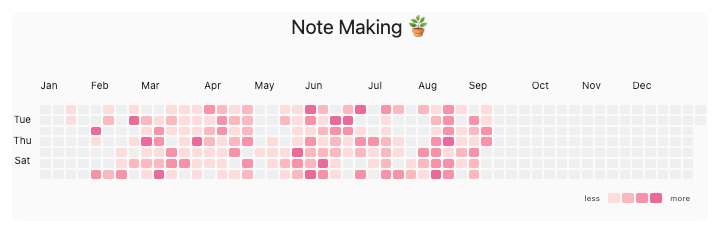
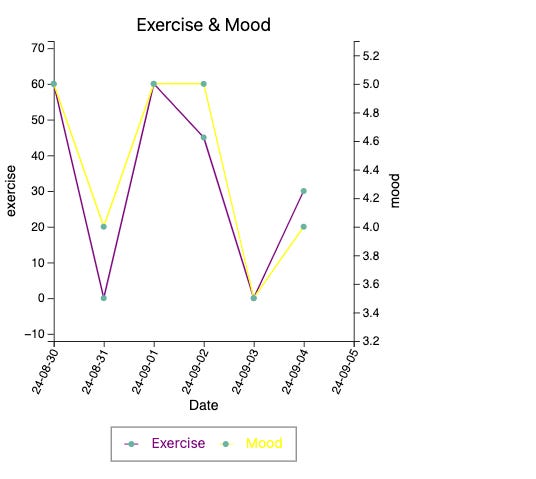
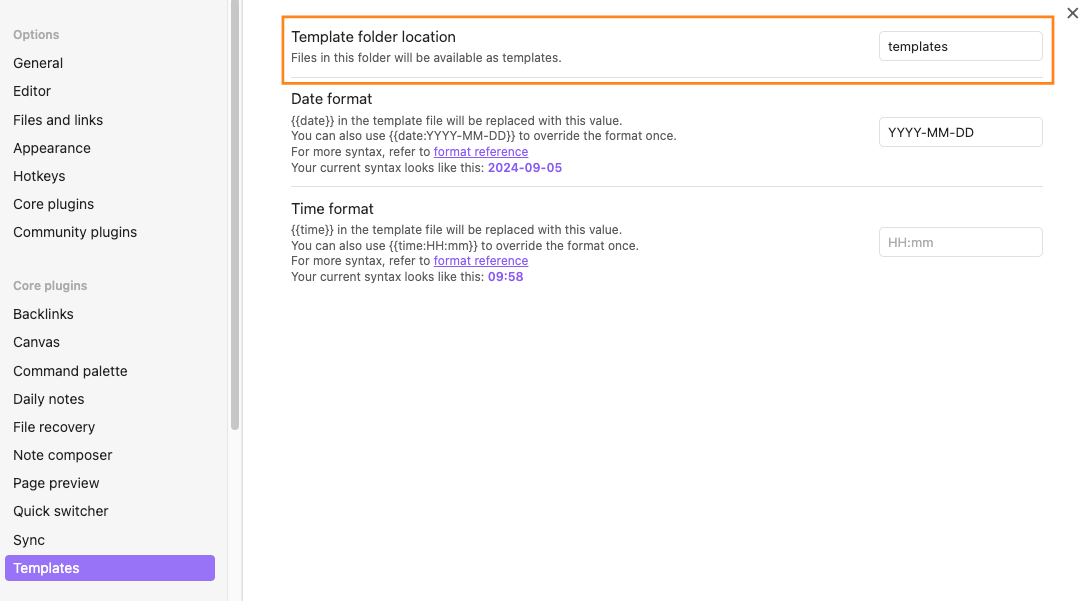
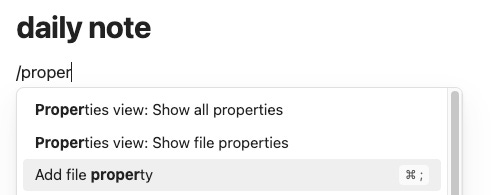
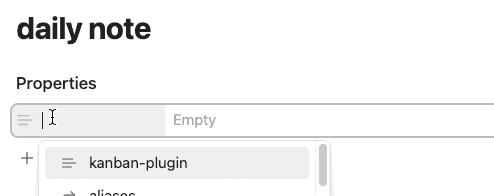
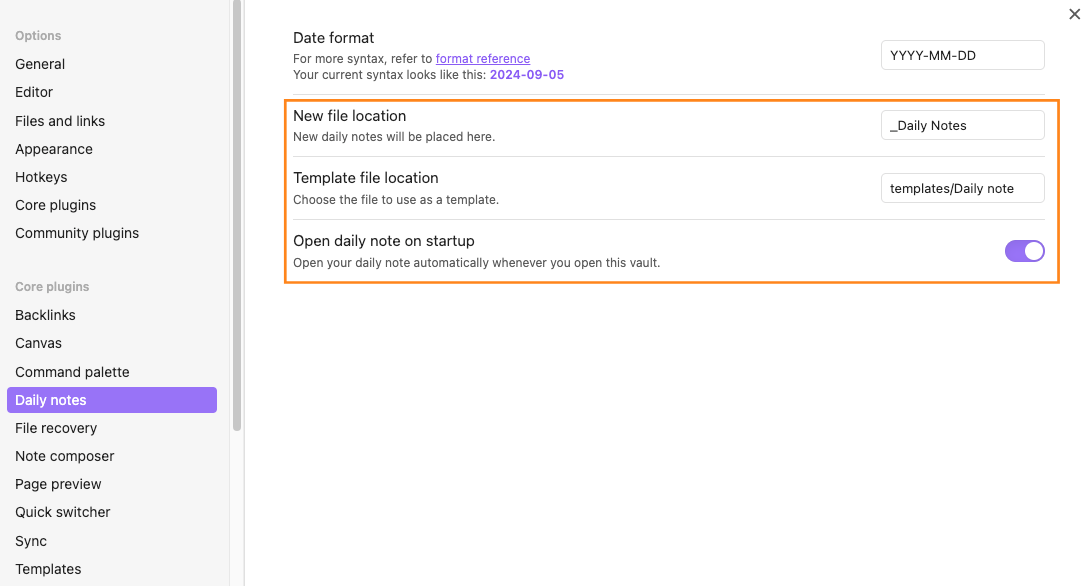
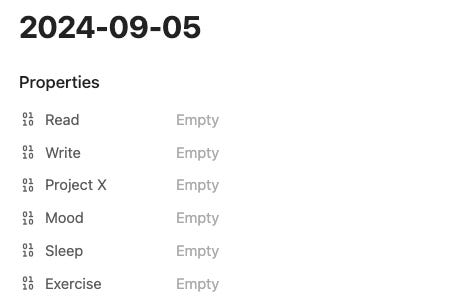
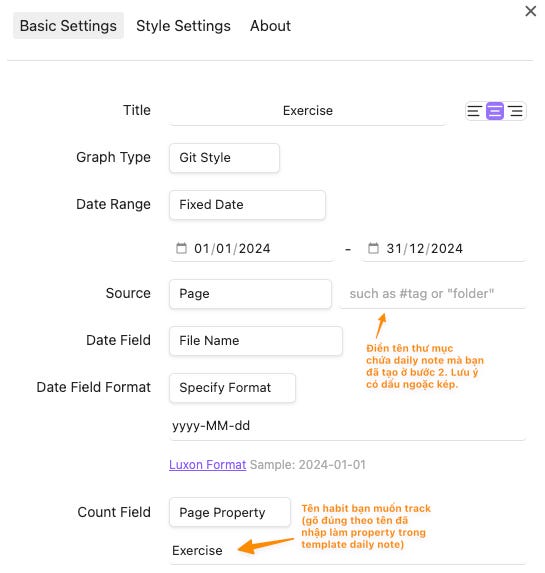
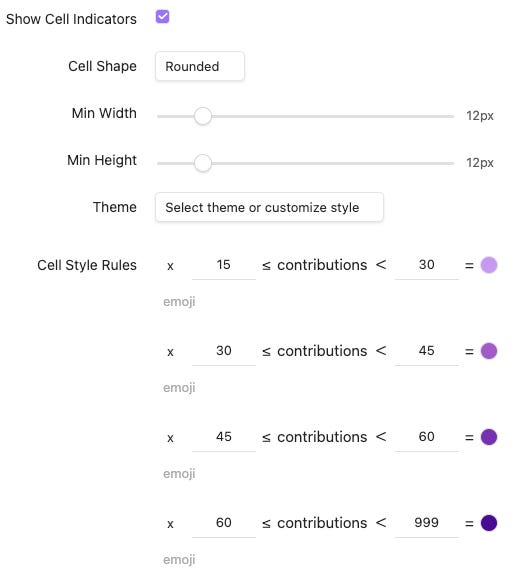
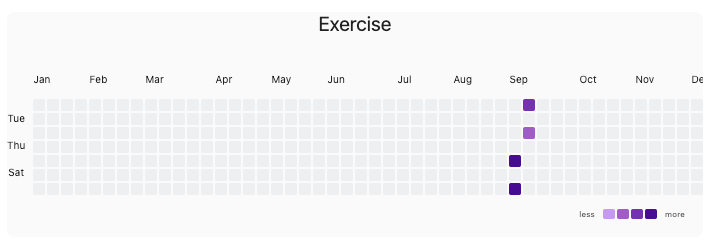


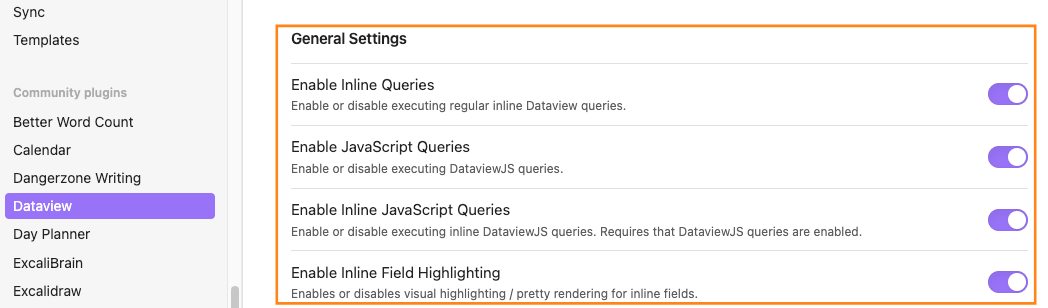
"Trong daily note, bạn gõ Slash command (dấu gạch /) và gõ chọn Add file property". Chị gõ /property mà nó không ra gì cả. hay tại vì chị chưa cài plug in em list nhỉ?
Xịn quá. Hôm nọ e đang xem cái plug in cho Obsidian để làm daily journal mà nhìn được tracking task list lun á.